Порядок создания формы с помощью Автоформы
Средство Автоформа является самым быстрым и лёгким способом создания формы. Порядок работы в Access при этом следующий:
Одностолбцовая форма. 1 В области переходов раскрыть список объектов с помощью стрелки (▼) и перейти в Таблицы, выделить таблицу, для которой нужно создать форму, например – Таблица 1.
2 Во вкладке Создание в разделе Формы нажать кнопку Форма. Будет создана форма в один столбец с названием Таблица 1(рис. 2.8). Переход между записями выполняется в нижней строке формы.
3 Для переименования формы нужно закрыть её (крестик в правом верхнем углу, и в появившемся окне сохранения ввести новое имя формы, например Форма Таблица1). Можно переименовать готовую форму из области переходов, щелкнув по её имени правой мышью и выбрав в контекстном меню команду Переименовать.
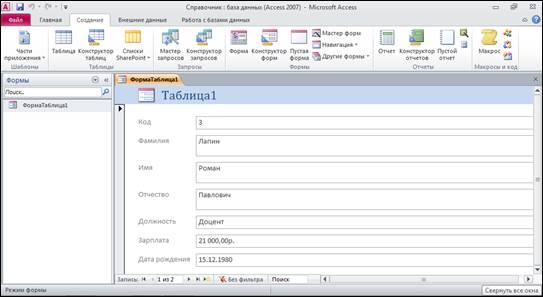
Рисунок 2.8 Форма Таблица1
Форма "Несколько элементов". Позволяет убирать из формы и добавлять нужные элементы таблицы - как поля, так и записи. На рис. 2.9 из формы Форма Таблица2 удалён столбец Должность (в результате его выделения и нажатия клавиши Del). Добавление элементов производится их перетаскиванием из Списка полей (справа).
Для её создания в списке Другие формы нужно щелкнуть по значку Несколько элементов.
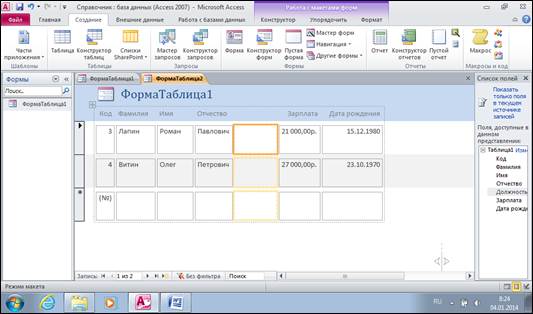
Рисунок 2.9 Форма "Несколько элементов" – ФормаТаблица2
Форма Таблица полностью дублирует всю исходную таблицу, из неё также можно удалять (клавишей Del) и добавлять из списка полей любые элементы.
Разделённая форма – в одной части формы отображается таблица, а в другой – форма для ввода данных в запись, выделенную в таблице (рис. 2.10).
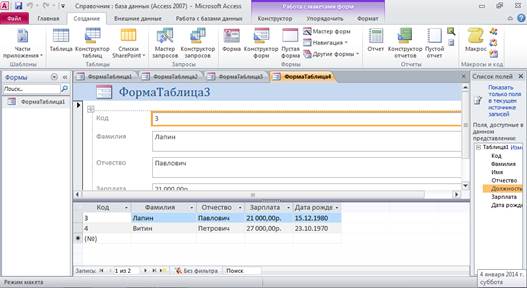
Рисунок 2.10 Разделённая форма ФормаТаблица3
Форма "Сводная диаграмма" строит диаграмму по данным исходной таблицы. После запуска формы нужно в нижнюю часть из списка полей справа перетащить поле для оси категорий (аргументы функции на оси Х), а в верхнюю – поле для данных (значения функции на оси Y). Для диаграммы желательно, чтобы одна из осей была с числовыми значениями, например, на оси Х – Фамилия, а на оси У – Зарплата (рис. 2.11).
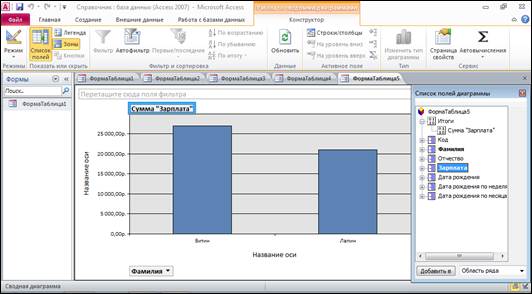
Рисунок 2.11 ФормаТаблица5- Сводная диаграмма
Сохранение формы
производится в момент закрывания формы, при этом появляется окно сообщения с вопросом, хотите ли вы сохранить форму. После выбора ответа Да выходит окно Сохранение, в котором нужно ввести имя формы (например, "Совместители1") и щелкнуть по кнопке ОК. При этом форма сохраняется в файле БД, в котором уже есть исходная таблица и другие документы БД.
Дата добавления: 2019-09-30; просмотров: 675;











